morpho bleu

Deze les is vertaald in PSP19 en is ook te maken met andere versies, soms kunnen instellingen wat verschillen
****
De originele les is geschreven door Libellule, ik heb haar toestemming om de les te vertalen in het Nederlands
Haar materialen mogen niet gedeeld worden met anderen
****
Deze les mag niet aangeboden worden op een forum, club of site zonder toestemming van de lessenschrijfster
Klik voor de originele les op onderstaande banner
**************
Materialen
**************
In Zip
canal_alpha_morpho_bleu
fond_morpho_bleu (Jpg)
Narah_mask_0423
Narah_mask_0853
deco1_morpho_bleu
deco2_morpho_bleu
libellulegraphisme_morpho_bleu
libellulegraphisme_morpho_bleu2
Color_morpho_bleu
**************
Filters
Filters Unlimited 2.0 - [AFS Import] - sqborder
Filters Unlimited 2.0 - Buttons & Frames - Rectangular Button
Filters Unlimited 2.0 - Tile & Mirror - Distortion Mirror (vertical)
Filters Unlimited 2.0 - Toadies - Weaver en What Are You?
FM Tile Tools - Blend Emboss
Mehdi - Sorting Tiles
Simple - 4 Way Average
Filters Hier
Open canal_alpha, fond, maskers, tube's en deco's in Psp en minimaliseer
Respecteer de makers van het lesmateriaal
Gebruik 5 kleuren voor je afbeelding, speel zonodig met je laagdekking en mengmodus bij gebruik andere kleuren
Kleurenpalet uit de les

Maak je eigen kleuren palet zodat je makkelijk van kleur kunt wisselen
De Les
1
Open canal_alpha_morpho_bleu
2
Venster - Dupliceren
Sluit origineel, werk verder met duplicaat
3
Open fond_morpho_bleu.Jpg
Bewerken - Kopiëren
4
Ga terug naar je werk (canal_alpha)
5
Selecties - Alles selecteren
6
Bewerken - Plakken in selectie
7
Selecties - Niets selecteren
8
Aanpassen - Vervagen - Gaussiaanse vervaging - 50
9
Lagen - Dupliceren
10
Effecten - Afbeeldingseffecten - Naadloze herhaling - Standaard
11
Effecten - Insteekfilters - Medhi - Sorting Tiles
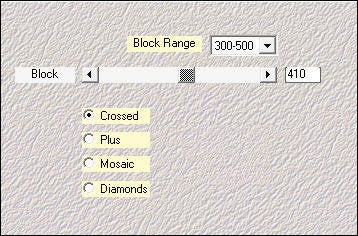
12
Effecten - Randeffecten - Accentueren
13
Mengmodus op Hard licht en Laagdekking op 50
14
Effecten - Reflectie effecten - Roterende spiegel

15
Lagen - Dupliceren
16
Afbeelding - Spiegelen
17
Mengmodus op Zacht licht en Laagdekking op 100
18
Aanpassen - Scherpte - Nog scherper
Het ziet er nu zo uit
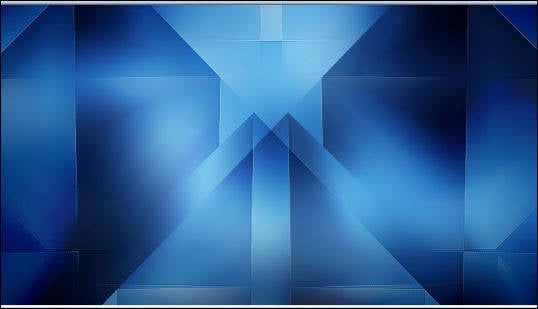
19
Lagen - Samenvoegen - Zichtbare lagen samenvoegen
20
Lagen - Dupliceren
21
Ga op de onderste laag staan (Samengevoegd)
22
Effecten - Insteekfilters - Simple - 4 Way Average - Standaard
23
Ga op de bovenste laag staan (Kopie van samengevoegd)
24
Effecten - Insteekfilters - Filters Unlimited 2.0 - Tile & Mirror - Distortion Mirror (vertical)
Standaard - Distortion 48
25
Mengmodus op Vermenigvulgien
26
Aanpassen - Scherpte - Nog scherper
27
Selecties - Selectie laden/opslaan - Selectie laden uit alfakanaal - Zoek Sélection #1

28
Selecties - Laag maken van selectie
29
Laat selectie nog actief
Aanpassen - Vervagen - Gaussiaanse vervaging - 15
30
Mengmodus op Doordrukken
31
Laat selectie nog actief
Effecten - Insteekfilters - Filters Unlimited 2.0 - [AFS Import] - sqborder
Standaard - 141 - 34 - 215 - rest op 0
32
Effecten - Randeffecten - Accentueren
33
Effecten - 3D-effecten - Slagschaduw
0 0 80 30 kleur 4
34
Effecten - 3D-effecten - Slagschaduw
0 -50 100 0 kleur 2
LET OP: Schaduw op nieuwe laag aangevinkt
35
Selecties - Niets selecteren
36
Effecten - Textuureffecten - Lamellen - kleur 4

37
Selecteer met je toverstaf de 2 kleine lichte deeltjes, zoals hieronder

38
Druk eenmaal op Delete van je toetsenbord
39
Selecties - Niets selecteren
40
Lagen - Dupliceren
41
Mengmodus op Hard licht
42
Open libellulegraphisme_morpho_bleu2 of je eigen misted tube
Bewerken - Kopiëren
43
Ga terug naar je werk
Bewerken - Plakken als nieuwe laag
44
Objecten - Uitlijnen - Rechts
45
Mengmodus op Bleken
46
Aanpassen - Scherpte - Verscherpen
47
Ga op onderste laag staan (Samengevoegd)
Zo ziet het er nu uit

48
Selecties - Selectie laden/opslaan - Selectie laden uit alfakanaal - Zoek Sélection #2
49
Selecties - Laag maken van selectie
50
Selecties - Niets selecteren
51
Lagen - Schikken - Vooraan
52
Effecten - Insteekfilters - Filters Unlimited 2.0 - Toadies - Weaver
Standaard 59 - 48 - 222
53
Effecten - Randeffecten - Accentueren
54
Activeer selectiegereedschap(K) of druk K op toetsenbord
Pos X (Hor.) 70 en Pos Y (Vert.) 0

Druk M op toetsenbord dan staat gereedschap weer op Verplaatsen
55
Effecten - Insteekfilters - Filters Unlimited 2.0 - Toadies - What Are You?
Schuifjes op 15 - 0
56
Mengmodus op Luminantie en Laagdekking op 50 (door gebruik maskers verandert het effect nog iets)
57
Ga op onderste laag staan
58
Selecties - Selectie laden/opslaan - Selectie laden uit alfakanaal - Zoek Sélection #4
59
Aanpassen - Vervagen - Gaussiaanse vervaging - 10
60
Laat selectie nog actief
Ga op de laag erboven staan (Kopie van Samengevoegd)
61
NOGMAALS: Aanpassen - Vervagen - Gaussiaanse vervaging - 10
62
Selecties - Niets selecteren
63
Lagen - Nieuwe rasterlaag
64
Vul met kleur 1
Laagdekking op 50
65
Open Narah_mask_0423
66
Ga terug naar je werk
Lagen - Nieuwe maskerlaag - Uit afbeelding......Narah_mask_0423

67
Lagen - Samenvoegen - Groep samenvoegen
68
Afbeelding - Spiegelen
69
Mengmodus op Overlay
70
Lagen - Nieuwe rasterlaag
71
Vul met kleur 1
72
Open Narah_mask_0853
73
Ga terug naar je werk
Lagen - Nieuwe maskerlaag - Uit afbeelding......Narah_mask_0853
Let op Vinkje bij Maskergegevens omkeren

74
Lagen - Samenvoegen - Groep samenvoegen
75
Selecties - Selectie laden/opslaan - Selectie laden uit alfakanaal - Zoek Sélection #3
76
Druk eenmaal op Delete van je toetsenbord
77
Selecties - Niets selecteren
78
Afbeelding - Spiegelen
79
Effecten - Afbeeldingseffecten - Verschuiving
Horizontaal min 60 - Verticaal 0
Aangepast en Transparant aangevinkt
80
Aanpassen - Scherpte - Verscherpen
81
Lagen - Dupliceren
82
Mengmodus op Zacht licht
Het ziet er nu zo uit

83
Open deco1_morpho_bleu
Bewerken - Kopiëren
84
Ga terug naar je werk
Bewerken - Plakken als nieuwe laag
85
Activeer selectiegereedschap(K) of druk K op toetsenbord
Pos X (Hor.) 111 en Pos Y (Vert.) 0
Druk M op toetsenbord dan staat gereedschap weer op Verplaatsen
86
Mengmodus op Luminantie (oud) en Laagdekking op 50
87
Aanpassen - Scherpte - Verscherpen
88
Ga op de bovenste laag staan
89
Lagen - Nieuwe rasterlaag
90
Selecties - Alles selecteren
91
Effecten - 3D-effecten - Gestanst - kleur 5

92
Selecties - Niets selecteren
93
Afbeelding - Randen toevoegen - 1 px kleur 5 - Symmetrisch
94
Afbeelding - Randen toevoegen - 50 px kleur 1 - Symmetrisch
95
Open deco2_morpho_bleu
Bewerken - Kopiëren
96
Ga terug naar je werk
Bewerken - Plakken als nieuwe laag
97
Open libellulegraphisme_morpho_bleu of eigen tube
Bewerken - Kopiëren
98
Ga terug naar je werk
Bewerken - Plakken als nieuwe laag
99
Activeer selectiegereedschap(K) of druk K op toetsenbord
Pos X (Hor.) 263 en Pos Y (Vert.) 68
Afhankelijk van je tube
Druk M op toetsenbord dan staat gereedschap weer op Verplaatsen
100
Lagen - Dupliceren
101
Aanpassen - Vervagen - Gaussiaanse vervaging - 10
102
Lagen - Schikken - Omlaag
103
Mengmodus op Bleken
104
Ga op bovenste laag staan
105
Effecten - Insteekfilters - FM Tile Tools - Blend Emboss - Standaard
(bij gebruik eigen tube kan het effect teveel accentueren, speel dan met de instellingen)
106
Afbeelding - Randen toevoegen - 1 px kleur 5 - Symmetrisch
107
Selecties - Alles selecteren
108
Afbeelding - Randen toevoegen - 25 px kleur 5 - Symmetrisch
109
Selecties - Omkeren
110
Effecten - Insteekfilters - Filters Unlimited 2.0 - Buttons & Frames - Rectangular Button
25 - 117 - 25

111
Effecten - Randeffecten - Accentueren
112
Selecties - Niets selecteren
113
Zet je naam/watermerk
114
Afbeelding - Randen toevoegen - 1 px kleur 3 - Symmetrisch
115
Verklein zo nodig en sla op als Jpg
Deze les behoort toe aan Libellule en mag niet gedeeld worden zonder haar toestemming
Ik vind het leuk om je uitwerking te zien
@
©Copyright Libellule
©Copyright vertaling Psp-Art-Harmi
Mei 2018
HOME
2e Versie, tubes CAL 2541 030418 en Claudia Viza flores 200



